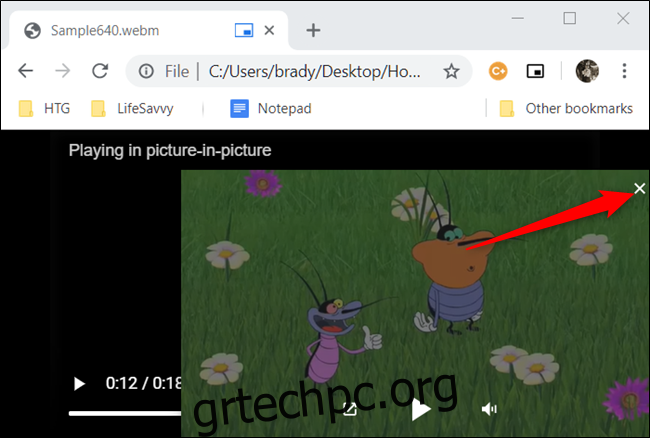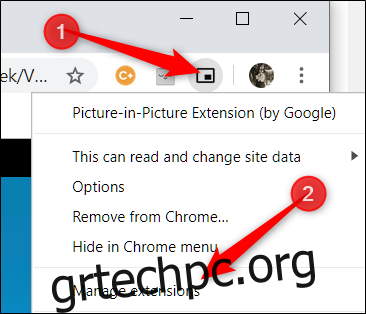Η επέκταση Picture-in-Picture (PiP) για το Google Chrome σάς επιτρέπει να παρακολουθείτε βίντεο στο διαδίκτυο σε λειτουργία PiP. Ωστόσο, εάν θέλετε να παρακολουθήσετε ένα βίντεο από την τοπική μονάδα δίσκου, μπορείτε να χρησιμοποιήσετε το Chrome για να το παίξετε σε ένα παράθυρο PiP.
Για αυτόν τον οδηγό, μπορείτε να χρησιμοποιήσετε είτε την ενσωματωμένη λειτουργία PiP είτε την επίσημη επέκταση του Chrome. Εάν δεν το έχετε κάνει ήδη, μεταβείτε στο Chrome web store και εγκαταστήστε το την επέκταση PiP να συνεχίσει.
Σημείωση: Δεν υποστηρίζονται όλες οι μορφές αρχείων βίντεο για αναπαραγωγή στο Google Chrome. Ωστόσο, το Chrome υποστηρίζει εγγενώς μορφές WebM και MP4, αν και ορισμένα αρχεία MP4 ενδέχεται να μην ανοίξουν λόγω διαφορετικών τύπων κωδικοποιητών.
Για αυτόν τον οδηγό, θα χρησιμοποιήσουμε τα Windows ως λειτουργικό σύστημα. Η διαδικασία θα πρέπει να λειτουργεί πανομοιότυπα σε όλες τις πλατφόρμες επιτραπέζιων υπολογιστών, συμπεριλαμβανομένων των macOS, Linux και Chrome OS.
Για να λειτουργεί η επέκταση PiP της Google με αρχεία που είναι αποθηκευμένα τοπικά στον υπολογιστή σας, πρέπει να παραχωρήσετε άδεια στην επέκταση για πρόσβαση στη διεύθυνση URL ενός αρχείου. Κάντε δεξί κλικ στο εικονίδιο της επέκτασης που βρίσκεται στη γραμμή εργαλείων και, στη συνέχεια, επιλέξτε «Διαχείριση επεκτάσεων».
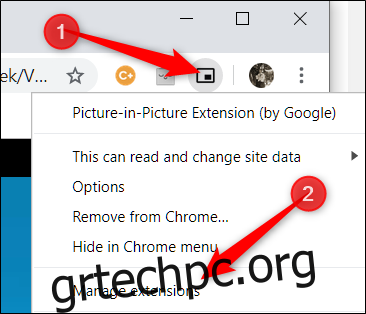
Κάντε κύλιση προς τα κάτω μέχρι να δείτε το στοιχείο “Να επιτρέπεται η πρόσβαση σε διευθύνσεις URL αρχείων” και αλλάξτε το διακόπτη στη θέση “Ενεργοποίηση”.
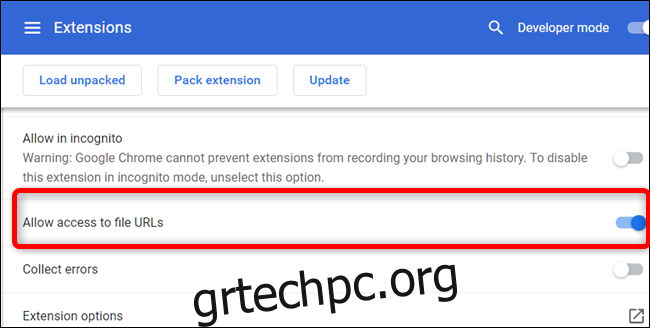
Στη συνέχεια, μεταβείτε στον φάκελο του βίντεο που θέλετε να παρακολουθήσετε στο Chrome. Κάντε δεξί κλικ στο βίντεο, τοποθετήστε το δείκτη του ποντικιού στο “Άνοιγμα με” και, στη συνέχεια, κάντε κλικ στο “Google Chrome”.
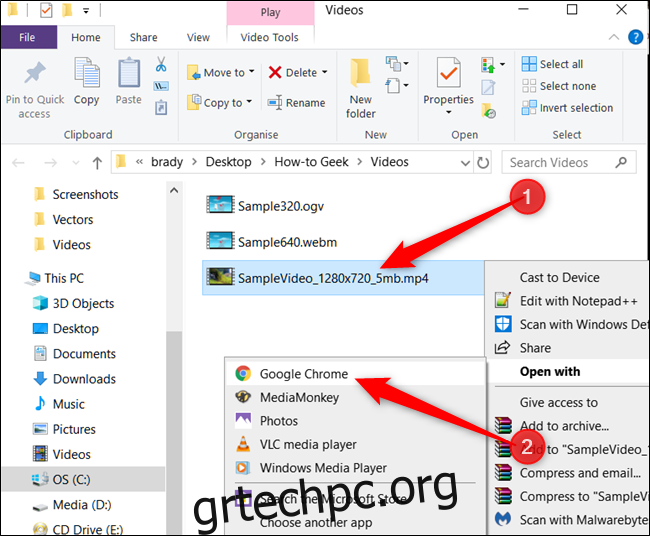
Εάν δεν βλέπετε το Chrome ως πρόταση, κάντε κλικ στην επιλογή “Επιλογή άλλης εφαρμογής” από το μενού περιβάλλοντος που ανοίγει. Από τη λίστα των εφαρμογών, επιλέξτε “Google Chrome” και, στη συνέχεια, κάντε κλικ στο “OK”.
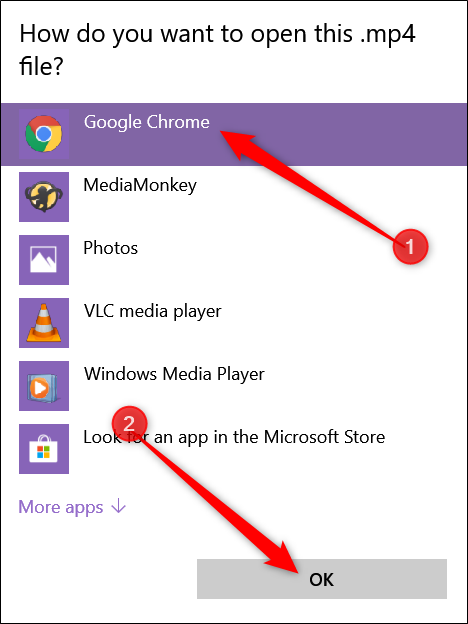
Εναλλακτικά, μπορείτε να σύρετε το αρχείο βίντεο απευθείας σε μια νέα καρτέλα και το Chrome θα ανοίξει αυτόματα το βίντεο.
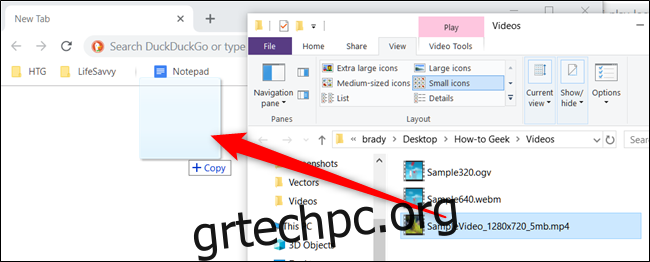
Αφού ανοίξει το βίντεο, κάντε κλικ στο εικονίδιο επέκτασης PiP και το βίντεο θα εμφανιστεί πάνω από όλα τα άλλα παράθυρα σε ένα mini-player.
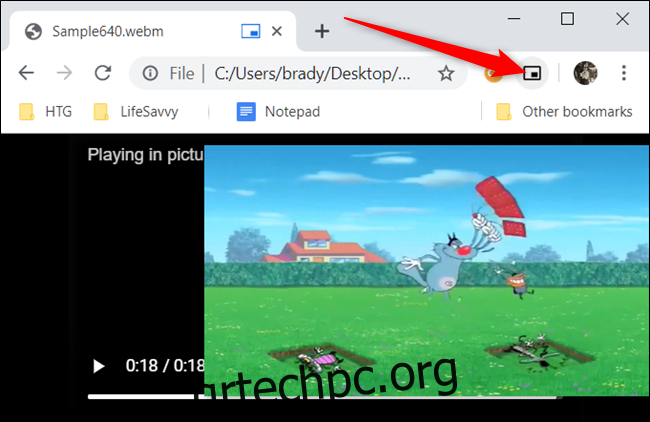
Εάν δεν χρησιμοποιείτε την επέκταση του Chrome και αντ’ αυτού θέλετε να χρησιμοποιήσετε την ενσωματωμένη δυνατότητα PiP, κάντε δεξί κλικ στο βίντεο και, στη συνέχεια, κάντε κλικ στην επιλογή “Εικόνα σε εικόνα”.
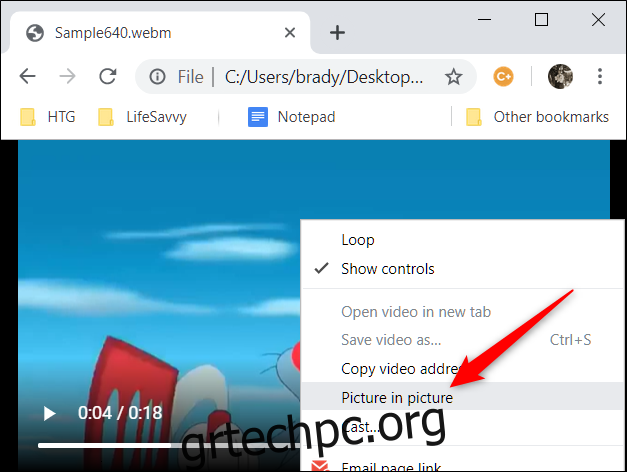
Όπως συμβαίνει με οποιοδήποτε άλλο βίντεο σε λειτουργία PiP, μπορείτε να μετακινήσετε τη συσκευή αναπαραγωγής σύροντάς την οπουδήποτε στην οθόνη.
Αφού ολοκληρώσετε το βίντεο, κάντε κλικ στο “X” στο παράθυρο του mini-player για να το κλείσετε ή επιλέξτε το πλαίσιο και το εικονίδιο με το βέλος στο κάτω αριστερό μέρος του προγράμματος αναπαραγωγής για να επιστρέψετε στην καρτέλα όπου έπαιζε το βίντεο.